Nhận chỉ số ROW tương đối trong excel
Trong bài viết này, chúng ta sẽ tìm hiểu về cách Lấy chỉ số ROW tương đối trong excel.
Ví dụ, chúng ta có một dữ liệu và chúng ta cần đánh dấu chỉ mục cho dữ liệu có cột chỉ mục. Nhưng vấn đề là dữ liệu không bắt đầu từ hàng đầu tiên của trang tính. Vì vậy, chúng ta sẽ sử dụng hàm ROW và một logic đơn giản để lấy Chỉ mục cho dữ liệu. Trước tiên, hãy tìm hiểu về chức năng ROW.
Hàm ROW trả về số hàng của ô hoặc tham chiếu ô. Nó trả về một số cho tham chiếu ô đã cho.
Cú pháp:
|
=ROW([cell_reference]) |
Lưu ý *: Nếu không có đối số nào được cung cấp cho hàm. Sau đó, hàm trả về số hàng cho ô nơi công thức được sử dụng.
Bây giờ chúng ta sẽ xây dựng một công thức bằng cách sử dụng hàm đã giải thích ở trên và một logic đơn giản. Đầu tiên, chúng ta cần lấy chỉ số đầu tiên là 1. Vì vậy, chúng ta cần tạo ra hiệu số 1 giữa 2 số. Hai con số này sẽ là kết quả của hai hàm ROW. Sau đó, đối với phần còn lại của bảng, chúng ta chỉ mở rộng cùng một công thức cho đến hàng cuối cùng của dữ liệu.
Sử dụng công thức:
|
= ROW() – ROW(1 – Row()) |
Giải thích:
-
Hàm ROW () trả về số hàng cho ô được sử dụng.
-
Bây giờ chúng ta muốn sự khác biệt là 1. Vì vậy, chúng ta lấy 1 số nhỏ hơn bằng cách sử dụng ROW (cell_reference) cho ô trước đó.
-
Sự khác biệt sẽ tự động tạo chỉ mục
Ví dụ:
Hãy hiểu chức năng này bằng cách sử dụng nó trong một ví dụ.
Ở đây chúng ta có một data_table với một cột INDEX với nó.
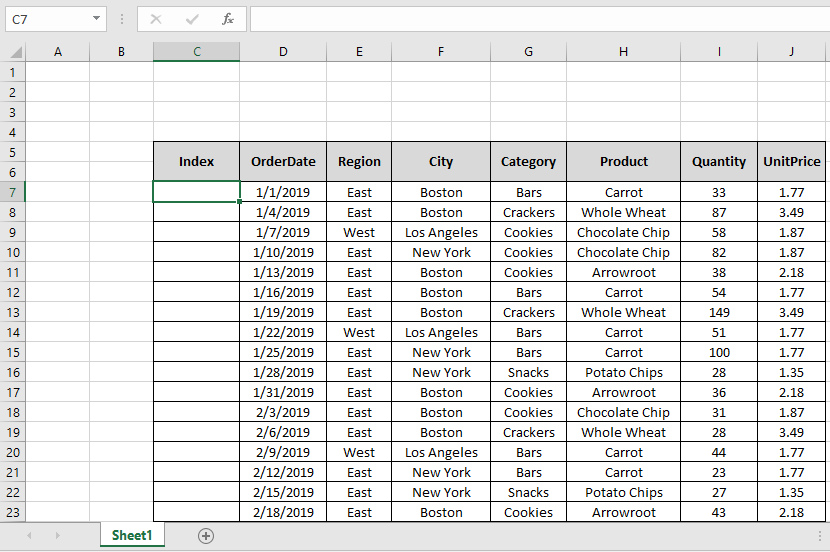
Chúng ta cần điền vào cột INDEX bằng công thức dưới đây Sử dụng công thức trong ô C7:
|
= ROW( ) – ROW ( $C$6 ) |
Giải thích:
-
ROW () sẽ trả về 7, số hàng tương ứng cho ô.
-
ROW ($ C $ 6) sẽ trả về 6, số hàng của ô C ^.
-
Dấu $ với tham chiếu ô được sử dụng để sửa tham chiếu ô vì excel mở rộng tham chiếu ô khi bạn mở rộng việc sử dụng công thức.

Như bạn có thể thấy trong ảnh chụp nhanh ở trên rằng công thức trả về 1 làm INDEX đầu tiên cho bảng. Sao chép công thức vào phần còn lại của các ô bằng tổ hợp phím tắt Ctrl + D hoặc kéo xuống trong excel.
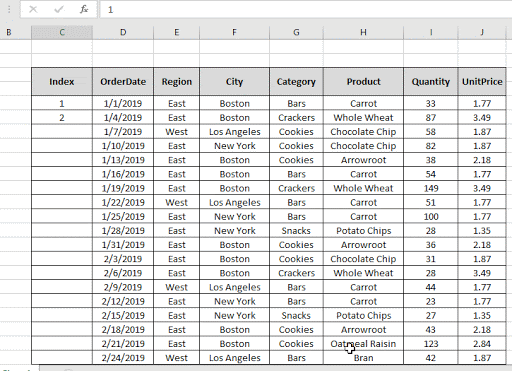
Như bạn có thể thấy từ ảnh chụp nhanh ở trên rằng cột chỉ mục được điền các giá trị theo yêu cầu.
Có một phương pháp mới và dễ dàng giống nhau. Trong Excel 2016, nó tự động mở rộng các giá trị chỉ bằng tùy chọn kéo xuống. Làm theo các bước để xem nó được sử dụng như thế nào.
-
Nhập số 1 & 2 vào không gian Chỉ mục đầu tiên và thứ hai.
-
Sau đó, chọn hai ô và kéo nó xuống cho đến khi cột Chỉ mục lấp đầy.
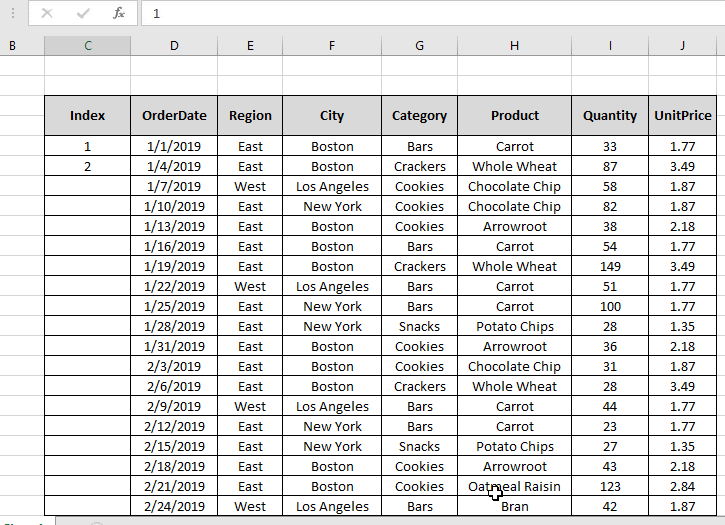
Như bạn có thể thấy trong gif ở trên, cột INDEX đã hoàn thành.
Hy vọng bạn đã hiểu cách Nhận chỉ số ROW tương đối trong Excel. Khám phá thêm các bài viết về hàm tham chiếu ô trong Excel tại đây. Vui lòng nêu thắc mắc hoặc phản hồi của bạn cho bài viết trên.
Các bài viết liên quan
Bài viết phổ biến
liên kết: / logic-công thức-nếu-hàm-với-ký tự đại diện [Nếu có ký tự đại diện]